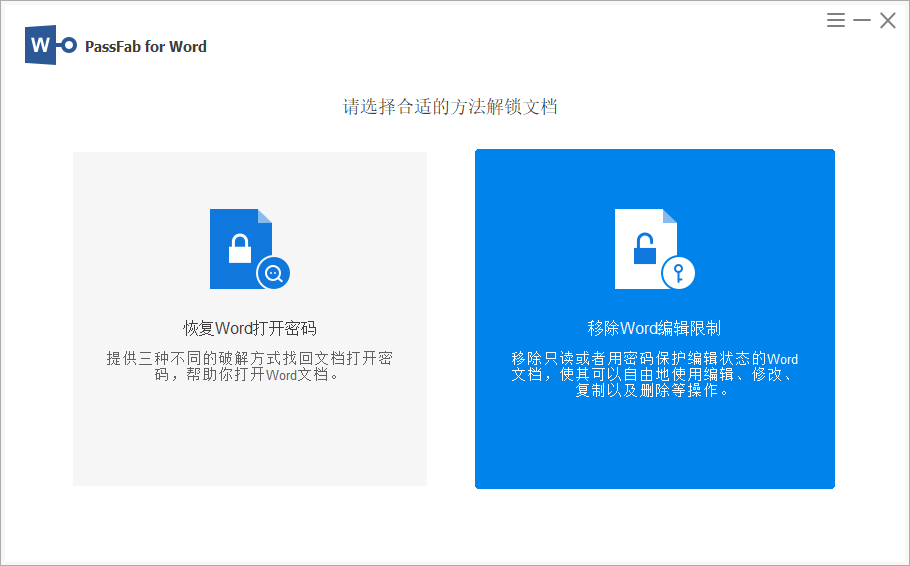word怎么清除格式,Word一键清除所有格式教程
你是否曾在编辑Word文档时遇到过复制内容时格式混乱的情况?别担心,这只需要清除一下格式就可以了,很多朋友还不知道word怎么清除格式,下面小编就来给大家讲一讲word一键清除所有格式的方法教程,操作非常简单,有需要的朋友可以来看看。

一、使用“清除格式”按钮
Word工具栏中有一个“清除格式”按钮,可以快速清除选中的文本或段落的格式。具体操作是,选中需要清除格式的文本或段落,然后点击“清除格式”按钮即可。
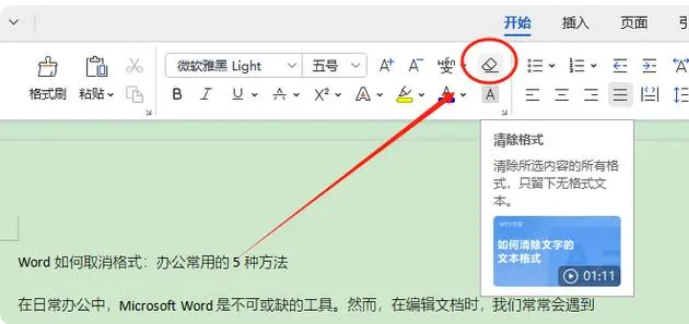
二、使用快捷键
Word也提供了快捷键来清除格式。选中需要清除格式的文本或段落,然后按下“Ctrl+Shift+N”组合键,即可快速清除所选内容的格式。
三、通过“样式”窗格
Word中的“样式”窗格可以帮助我们管理文档的格式。如果某个段落应用了特定的样式,而我们想要取消这个样式,可以在“样式”窗格中找到该样式,然后右键点击选择“清除格式”。
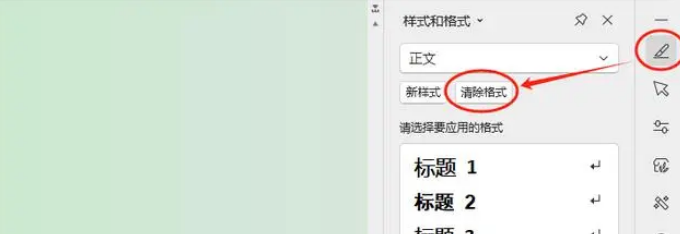
如果遇到了无法清除格式的情况,我们可以查看一下是否设置了限制编辑,设置限制编辑的word文件无法进行任何编辑操作,需要取消限制才能清除格式,如果我们不知道word的限制密码,则无法取消,可以使用工具帮助我们,比如PassFab for Word帮助我们在无密码的情况下取消限制。